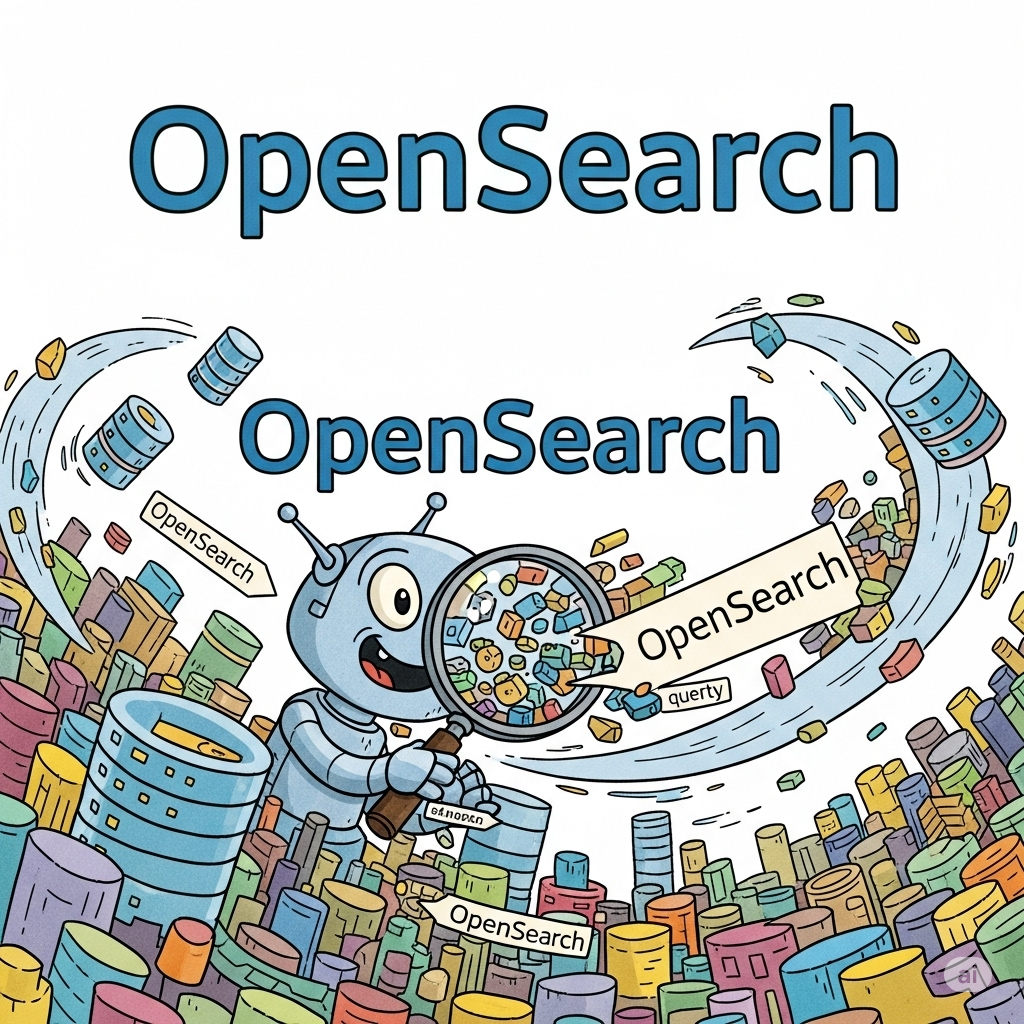
“面对浩如烟海的服务器日志、安全事件记录,你是否感到无从下手?当告警潮水般涌来,你的安全团队是否还在大海捞针?”
在当今复杂的 IT 环境中,日志数据是诊断问题、监控系统性能、尤其是发现安全威胁的“黄金矿脉”。从 Web 服务器的访问日志到操作系统的事件日志,从网络设备的流量日志到应用程序的运行时日志,每天都会产生海量的结构化或非结构化数据。然而,如何有效地收集、存储、分析和可视化这些日志,让它们从冰冷的文本变成可洞察的安全情报,一直是运维和安全团队面临的巨大挑战。
传统的日志管理方式,如 grep、awk 等命令行工具,在处理少量日志时尚可应付,但面对 TB 甚至 PB 级别的日志数据,其效率和能力都显得捉襟见肘。此时,一个强大的日志管理与分析平台就显得尤为重要。
多年来,ELK Stack(Elasticsearch, Logstash, Kibana)一直是日志管理领域的事实标准。然而,随着 Elastic 公司在 2021 年更改其核心产品的开源许可证,并转向更具限制性的 Elastic License,开源社区和众多企业用户开始寻求真正自由、开放的替代方案。正是在这一背景下,OpenSearch 横空出世,它作为 Elasticsearch 和 Kibana 的一个 Apache 2.0 许可证下的分支,不仅继承了 ELK 的强大功能,更致力于构建一个完全开放、由社区驱动的生态系统。
本文将手把手教你如何从零开始,利用 OpenSearch 及其可视化组件 OpenSearch Dashboards,构建一个功能强大的安全可视化大屏。我们将深入探讨 OpenSearch 与 ELK Stack 之间的核心区别,提供详细的安装步骤,指导你快速上手 Dashboards 的基本操作,并结合实际的安全场景,给出实用的 KQL(Kibana Query Language)查询示例,让你能够将海量日志转化为清晰的安全洞察。
一、从 ELK 到 OpenSearch:理解背后的演变与选择
在深入技术细节之前,我们有必要了解一下 OpenSearch 的诞生背景,以及它与 ELK Stack 之间的关系。
1. ELK Stack 的辉煌与转折
Elasticsearch、Logstash 和 Kibana(简称 ELK)三件套,曾是构建集中式日志管理系统的“黄金组合”。
- Elasticsearch: 一个分布式、RESTful 风格的搜索和分析引擎,用于存储和检索大量日志数据。
- Logstash: 一个服务器端数据处理管道,用于从各种来源采集数据,进行转换,然后发送到 Elasticsearch。
- Kibana: 一个强大的数据可视化和探索工具,用于在 Elasticsearch 中查询、分析和可视化数据。
ELK 的组合因其强大的功能、灵活的配置和活跃的社区支持而广受欢迎,几乎成为日志分析和可观测性的代名词。然而,在 2021 年,Elastic 公司宣布将其核心产品的开源许可证从 Apache 2.0 更改为 SSPL(Server Side Public License)和 Elastic License。这一举动引起了开源社区的广泛担忧,因为它限制了第三方(尤其是云服务提供商)在不与 Elastic 合作的情况下提供托管服务的能力,背离了传统开源软件的精神。
2. OpenSearch 的诞生:社区与自由的坚守
面对 Elastic 的许可证变更,AWS(Amazon Web Services)作为 Elasticsearch 的主要贡献者和使用者之一,决定采取行动。他们发起了 OpenSearch 项目,将其作为 Elasticsearch 和 Kibana 的一个开源分支,并承诺其将永远遵循 Apache 2.0 许可证。
OpenSearch 的核心优势:
- 真正的开源: 彻底拥抱 Apache 2.0 许可证,确保代码的开放性、可自由使用、修改和分发,无论是个人还是企业,都可以无限制地使用和构建解决方案,无需担心未来的许可证变更。
- 社区驱动: OpenSearch 强调社区的参与和贡献,鼓励全球开发者共同推动项目的发展。
- 功能对齐: OpenSearch 继承了 Elasticsearch 和 Kibana 的核心功能和 API 兼容性,意味着原有的 ELK 用户可以相对平滑地迁移。在许多方面,OpenSearch 的功能与最新版的 Elastic Stack 保持了同步,并在此基础上增加了自己的创新(例如安全性、高级搜索、机器学习等)。
- AWS 的大力支持: AWS 作为项目的主要发起者和贡献者,投入了大量的资源和人力,确保 OpenSearch 的稳定性和持续发展。这为项目的长期健康发展提供了坚实保障。
- 内置安全: OpenSearch 默认集成了安全插件,支持身份验证、授权、角色管理、多租户等高级安全功能,这在商业版 Elastic Stack 中通常是付费功能。
对于需要构建安全可视化大屏的运维和安全团队来说,选择 OpenSearch 意味着获得了一个功能强大、成本可控、且拥有长期开源保障的解决方案。它不仅能够帮助你有效管理和分析海量日志,还能确保你的数据和系统安全。
二、快速起步:安装 OpenSearch 及 Dashboards
我们将使用 Docker Compose 来快速搭建 OpenSearch 和 OpenSearch Dashboards 环境。这种方式简单、快捷,非常适合测试和开发。
环境要求:
- Docker 和 Docker Compose: 确保你的服务器或本地机器上已安装 Docker 和 Docker Compose。
- 内存: 至少 4GB RAM,建议 8GB 或更多,以确保 OpenSearch 正常运行。
安装步骤:
- 创建 Docker Compose 文件: 创建一个名为
docker-compose.yml的文件,并将以下内容复制粘贴进去。这个文件定义了 OpenSearch 和 OpenSearch Dashboards 两个服务。 YAMLversion: '3.8' services: opensearch-node1: image: opensearchproject/opensearch:2.14.0 # 使用最新的稳定版本 container_name: opensearch-node1 environment: - cluster.name=opensearch-cluster - node.name=opensearch-node1 - discovery.type=single-node - "OPENSEARCH_JAVA_OPTS=-Xms512m -Xmx512m" # 调整JVM内存,根据实际情况增加 - plugins.security.disabled=true # 暂时禁用安全插件以便快速启动,生产环境请启用并配置 ulimits: memlock: soft: -1 hard: -1 nofile: soft: 65536 hard: 65536 volumes: - opensearch-data:/usr/share/opensearch/data # 数据持久化 ports: - 9200:9200 - 9600:9600 # Transport layer networks: - opensearch-net opensearch-dashboards: image: opensearchproject/opensearch-dashboards:2.14.0 # 使用与 OpenSearch 版本匹配的 Dashboards container_name: opensearch-dashboards ports: - 5601:5601 environment: - "OPENSEARCH_HOSTS=[\"http://opensearch-node1:9200\"]" networks: - opensearch-net depends_on: - opensearch-node1 networks: opensearch-net: volumes: opensearch-data:关键点解释:opensearchproject/opensearch:2.14.0和opensearchproject/opensearch-dashboards:2.14.0: 请使用最新的稳定版本,可以在 Docker Hub 或 OpenSearch 官方文档中查找。OPENSEARCH_JAVA_OPTS: 调整 JVM 内存分配。对于测试环境,-Xms512m -Xmx512m是一个较低的配置,生产环境需要根据实际数据量和并发量进行调整,通常建议是系统总内存的 50%。plugins.security.disabled=true: 注意! 为了简化初次体验,我们暂时禁用了 OpenSearch 的安全插件。在生产环境中,你必须启用并配置安全插件(例如,设置用户、角色、证书等),以保护你的数据。默认情况下,如果启用安全插件,访问 Dashboards 需要提供用户名密码。ports: 9200 是 OpenSearch 的 RESTful API 端口,9600 是内部通信端口。5601 是 OpenSearch Dashboards 的 Web 界面端口。volumes:opensearch-data用于持久化 OpenSearch 的数据,防止容器删除后数据丢失。depends_on: 确保 Dashboards 在 OpenSearch 启动后才尝试连接。
- 启动服务: 在
docker-compose.yml文件所在的目录,打开终端并执行以下命令: Bashdocker compose up -d-d参数表示在后台运行。
- 验证服务状态: 等待几分钟,让容器完全启动。然后可以通过以下命令检查容器状态: Bash
docker compose ps你应该看到opensearch-node1和opensearch-dashboards都处于Up状态。 - 访问 OpenSearch Dashboards: 在浏览器中访问
http://localhost:5601。如果一切顺利,你将看到 OpenSearch Dashboards 的欢迎界面。 如果遇到问题:- 内存不足: 如果你的机器内存较小,可能会导致 OpenSearch 容器启动失败。尝试调低
OPENSEARCH_JAVA_OPTS中的内存分配(例如-Xms256m -Xmx256m),但请注意这会影响性能。 - 日志查看: 使用
docker compose logs opensearch-node1和docker compose logs opensearch-dashboards命令查看容器日志,找出错误信息。
- 内存不足: 如果你的机器内存较小,可能会导致 OpenSearch 容器启动失败。尝试调低
三、Dashboards 快速上手:从数据到可视化
现在,你的 OpenSearch 和 Dashboards 环境已经准备就绪。接下来,我们将学习如何将数据导入 OpenSearch,并在 Dashboards 中进行探索和可视化。
1. 导入示例数据(通过 Dev Tools)
为了快速演示,我们不设置复杂的日志收集管道(如 Logstash 或 Filebeat),而是通过 Dashboards 的 Dev Tools 来手动导入一些安全相关的示例日志数据。
- 打开 Dev Tools: 在 OpenSearch Dashboards 左侧导航栏中,点击“Dev Tools”(开发工具)。
- 创建索引: 在 Dev Tools 的控制台左侧输入以下命令,创建一个名为
security-logs-2025-06-06的索引。索引是 OpenSearch 存储数据的逻辑单元,类似于关系数据库中的“表”。 JSONPUT /security-logs-2025-06-06 { "settings": { "number_of_shards": 1, "number_of_replicas": 0 }, "mappings": { "properties": { "timestamp": { "type": "date" }, "event_type": { "type": "keyword" }, "source_ip": { "type": "ip" }, "destination_ip": { "type": "ip" }, "user_id": { "type": "keyword" }, "action": { "type": "keyword" }, "status": { "type": "keyword" }, "details": { "type": "text" }, "severity": { "type": "keyword" } } } }- 解释: 我们定义了一个简单的映射(mappings),指定了每个字段的数据类型(例如
date用于时间戳,keyword用于精确匹配的字符串,ip用于 IP 地址,text用于全文搜索的字符串)。
- 解释: 我们定义了一个简单的映射(mappings),指定了每个字段的数据类型(例如
- 导入文档(日志条目): 在 Dev Tools 中,继续输入以下命令,逐条或批量导入一些模拟的安全日志数据。 JSON
POST /security-logs-2025-06-06/_doc { "timestamp": "2025-06-06T10:00:00Z", "event_type": "Login Attempt", "source_ip": "192.168.1.100", "destination_ip": "10.0.0.1", "user_id": "admin", "action": "login", "status": "Failed", "details": "Invalid password entered.", "severity": "High" } POST /security-logs-2025-06-06/_doc { "timestamp": "2025-06-06T10:01:00Z", "event_type": "Login Attempt", "source_ip": "203.0.113.5", "destination_ip": "10.0.0.1", "user_id": "guest", "action": "login", "status": "Success", "details": "User guest logged in.", "severity": "Low" } POST /security-logs-2025-06-06/_doc { "timestamp": "2025-06-06T10:02:00Z", "event_type": "File Access", "source_ip": "192.168.1.101", "destination_ip": "10.0.0.5", "user_id": "dev_user", "action": "read", "status": "Success", "details": "/var/log/sensitive.log accessed.", "severity": "Medium" } POST /security-logs-2025-06-06/_doc { "timestamp": "2025-06-06T10:03:00Z", "event_type": "Firewall Block", "source_ip": "198.51.100.20", "destination_ip": "10.0.0.10", "action": "block", "status": "Blocked", "details": "Suspicious traffic from unknown IP.", "severity": "Critical" } POST /security-logs-2025-06-06/_doc { "timestamp": "2025-06-06T10:04:00Z", "event_type": "Login Attempt", "source_ip": "192.168.1.100", "destination_ip": "10.0.0.1", "user_id": "admin", "action": "login", "status": "Failed", "details": "Repeated invalid password attempts.", "severity": "High" }- 注意: 在真实场景中,你会使用 Logstash、Filebeat 或其他数据采集器自动将日志数据发送到 OpenSearch。
2. 创建索引模式(Index Pattern)
索引模式是 Dashboards 识别和查询数据的基础。
- 进入 Stack Management: 在左侧导航栏中,点击“Stack Management”(堆栈管理)。
- 选择 Index Patterns: 在“Dashboards”部分,点击“Index Patterns”。
- 创建索引模式: 点击“Create index pattern”按钮。
- 定义模式: 在“Index pattern name”字段中输入
security-logs-*(因为我们创建的索引是security-logs-2025-06-06,这个模式可以匹配所有security-logs-开头的索引,方便按日期分片)。点击“Next step”。 - 配置时间字段: 在“Time field”下拉菜单中,选择
timestamp字段。这是 Dashboards 进行时间范围过滤的依据。点击“Create index pattern”。
现在,Dashboards 已经知道如何解析你的日志数据了。
3. 探索数据(Discover)
“Discover”是 Dashboards 中用于探索和查询原始日志数据的核心模块。
- 进入 Discover: 在左侧导航栏中,点击“Discover”。
- 选择索引模式: 确保顶部选择了
security-logs-*索引模式。 - 查看日志: 你将看到导入的所有日志条目。
- 调整时间范围: 在右上角的时间选择器中,你可以选择查看“最近 15 分钟”、“今天”、“自定义时间范围”等。
- 添加/移除字段: 在左侧的“Available fields”列表中,点击字段名旁边的“+”号,可以将该字段添加到主显示区域,方便查看。点击“-”号则移除。
4. 创建可视化图表(Visualize)
Dashboards 提供了丰富的可视化类型,帮助你将数据转化为直观的图表。
- 进入 Visualize: 在左侧导航栏中,点击“Visualize”。
- 创建新可视化: 点击“Create visualization”按钮。
- 选择可视化类型: 选择你想要创建的图表类型。
- 饼图 (Pie Chart): 适用于显示不同类别占比。例如,按
event_type分布。 - 柱状图 (Vertical Bar Chart): 适用于显示随时间变化的趋势或不同类别的数量。例如,每小时的登录尝试次数。
- 数据表 (Data Table): 用于显示原始聚合数据。
- 选择“Pie Chart”。
- 在“Select a source”中选择
security-logs-*索引模式。 - 在右侧的配置面板中:
- Buckets (桶): 点击“Add” -> “Aggregation” -> “Terms”。
- Field (字段): 选择
event_type.keyword。 - Size (大小): 设置为 10(显示前 10 种事件类型)。
- 点击“Update”按钮,即可看到按事件类型划分的饼图。
- Field (字段): 选择
- Buckets (桶): 点击“Add” -> “Aggregation” -> “Terms”。
- 点击右上角的“Save”按钮,保存可视化图表,命名为
Security Event Type Distribution。
- 再次点击“Create visualization”按钮,选择“Vertical Bar Chart”。
- 在“Select a source”中选择
security-logs-*索引模式。 - 在右侧配置面板:
- Y-axis (Y轴): 选择“Count”(默认)。
- X-axis (X轴): 点击“Add” -> “Aggregation” -> “Terms”。
- Field (字段): 选择
severity.keyword。 - Order by (排序依据): 选择
Custom order,并手动设置Critical,High,Medium,Low的顺序,以便在图表中按严重程度排序。 - 点击“Update”按钮。
- Field (字段): 选择
- 保存可视化图表,命名为
Security Event Severity。
- 饼图 (Pie Chart): 适用于显示不同类别占比。例如,按
5. 构建安全可视化大屏(Dashboards)
最后,我们将把多个可视化图表组合到一个大屏上,形成一个全面的安全视图。
- 进入 Dashboards: 在左侧导航栏中,点击“Dashboards”。
- 创建新仪表板: 点击“Create dashboard”按钮。
- 添加可视化: 点击左上角的“Add”按钮。
- 搜索并添加图表: 在搜索框中输入你之前保存的可视化名称(例如
Security Event Type Distribution,Security Event Severity),点击它们即可添加到仪表板中。 - 调整布局: 拖动图表调整它们的位置和大小,以获得最佳的视觉效果。
- 保存仪表板: 点击右上角的“Save”按钮,保存仪表板,命名为
Security Operations Dashboard。
现在,你已经有了一个基本的安全可视化大屏!在真实场景中,你可以添加更多图表,例如:
- 失败登录尝试的源 IP 地图。
- 用户活动时间线。
- 特定攻击类型的趋势图。
- Top 10 异常 IP 地址列表。
四、KQL 查询示例:从原始日志中挖掘安全洞察
Kibana Query Language (KQL) 是 OpenSearch Dashboards 中用于在 Discover 模块和可视化图表(部分支持)中进行数据查询的强大语言。它比传统的 Lucene 查询语法更简单、更直观,更适合非专业人员使用。
以下是一些针对安全日志的 KQL 查询示例,帮助你快速定位和分析问题:
1. 查找所有高危或关键(High 或 Critical)的事件:
代码段
severity: (High or Critical)
- 解释: 使用
:运算符进行精确匹配,or逻辑运算符连接多个值。
2. 查找所有失败的登录尝试:
代码段
event_type: "Login Attempt" and status: Failed
- 解释: 使用
and逻辑运算符组合多个条件。引号用于包含空格的短语。
3. 查找来自特定 IP 地址的所有活动:
代码段
source_ip: "192.168.1.100" or destination_ip: "192.168.1.100"
- 解释: 查找源 IP 或目标 IP 是
192.168.1.100的所有日志。
4. 查找包含特定关键词的事件详情:
代码段
details: "invalid password" or details: "access denied"
- 解释: 在
details字段中查找包含“invalid password”或“access denied”的日志。
5. 查找特定用户的所有操作:
代码段
user_id: admin
- 解释: 精确查找
user_id为admin的日志。
6. 查找指定 IP 地址在特定时间范围内的所有失败登录尝试:
代码段
source_ip: "192.168.1.100" and event_type: "Login Attempt" and status: Failed and @timestamp > "2025-06-06T10:00:00Z" and @timestamp < "2025-06-06T10:05:00Z"
- 解释: 结合 IP、事件类型、状态和时间范围进行复杂查询。
@timestamp是 OpenSearch 默认的时间戳字段。
7. 查找事件类型不为“Login Attempt”的日志:
代码段
not event_type: "Login Attempt"
- 解释: 使用
not逻辑运算符排除特定类型。
8. 使用通配符进行模糊匹配:
代码段
details: *suspicious*
- 解释: 查找
details字段中包含“suspicious”的任何字符串。
9. 查找以特定前缀开头的用户 ID:
代码段
user_id: dev*
- 解释: 查找
user_id以dev开头的用户。
KQL 查询技巧:
- 字段名称: KQL 语法是
field:value。如果字段名是text类型,默认会进行全文搜索;如果是keyword类型,则进行精确匹配。 - 逻辑运算符:
and,or,not(注意大小写敏感)。 - 括号: 使用括号
()对查询条件进行分组,控制逻辑优先级。 - 时间范围: 除了 KQL 自身的时间范围过滤,Dashboards 右上角的时间选择器通常更方便和直观。
五、安全可视化大屏的价值:从“看不过来”到“尽在掌握”
构建安全可视化大屏的意义远不止于“好看”。它能够:
- 实时威胁感知: 通过仪表板上的关键指标和图表,你可以快速发现异常流量、异常登录、恶意软件活动等潜在威胁,实现“一屏尽览”。
- 快速故障排查: 当系统出现问题时,可视化大屏能够帮助你迅速定位到异常事件、受影响的系统或用户,从而加快故障排除和响应速度。
- 行为模式分析: 通过对海量日志的聚合和可视化,可以揭示用户的异常行为、攻击者的渗透路径或潜在的内部风险。
- 合规性审计: 许多安全标准和合规性要求日志的集中存储和可审计性。OpenSearch 提供的可追溯性视图,有助于满足这些要求。
- 辅助决策: 仪表板上的趋势图和统计数据,为安全决策者提供了量化的依据,从而优化安全策略和资源分配。
- 降低误报率: 结合多种日志来源和上下文信息进行关联分析,可以有效降低安全告警的误报率,提升安全团队的工作效率。
六、将 OpenSearch 融入你的生产环境:进阶考量
本教程为你展示了 OpenSearch 的基本安装和 Dashboards 的快速上手。在将 OpenSearch 应用于生产环境时,还需要考虑以下进阶因素:
- 数据采集管道:
- Filebeat: 轻量级的日志收集器,安装在每台服务器上,用于收集文件日志并发送到 OpenSearch。
- Logstash: 强大的数据处理管道,用于对日志进行更复杂的解析、过滤、转换和富化,再发送到 OpenSearch。
- 其他采集器: 如 Fluentd、Telegraf 等,适用于不同的场景和数据源。
- OpenSearch 集群部署:
- 高可用性: 生产环境通常需要部署多个 OpenSearch 节点,组成集群,以实现高可用性和数据冗余。
- 数据分片与副本: 合理配置索引的分片(shards)和副本(replicas)数量,平衡性能、容错性和存储成本。
- JVM 内存调优: 根据服务器内存和数据量,合理配置 OpenSearch 节点的 JVM 堆内存。
- 安全配置:
- 启用安全插件: 必须启用 OpenSearch 内置的安全插件,并配置用户、角色、权限控制、身份验证(如 LDAP、SAML 集成)。
- HTTPS/TLS: 配置节点间的通信和客户端(Dashboards)与节点间的通信使用 HTTPS/TLS 加密。
- 网络隔离: 将 OpenSearch 集群部署在安全的网络环境中,限制外部访问。
- 性能优化:
- 索引生命周期管理(ILM): 自动管理索引的生命周期,例如按时间滚动索引、将旧数据迁移到冷存储、最终删除,以优化存储和查询性能。
- 数据模型设计: 合理设计日志的数据模型和字段类型,对查询性能至关重要。
- 硬件资源: 根据数据量和查询负载,配置足够的 CPU、内存和高性能存储(如 SSD)。
- 告警与通知:
- OpenSearch 提供了 Alerting 功能,可以基于查询结果触发告警,并通过邮件、Slack、Webhook 等方式通知安全团队。
七、总结:用 OpenSearch 掌控你的安全日志
日志,不再是冰冷的文本。在 OpenSearch 的强大功能加持下,它们可以转化为富有洞察力的安全情报,成为你掌控网络安全态势的“利器”。
通过本教程,你已经了解了 OpenSearch 的背景和优势,掌握了其基本的安装方法,学会了如何在 Dashboards 中导入数据、创建索引模式、探索日志、构建可视化图表和安全大屏,并熟悉了实用的 KQL 查询语法。
从现在开始,告别面对海量日志的无力感。利用 OpenSearch 打造你的专属安全可视化大屏,让潜在的威胁无所遁形,让你的安全运维效率翻倍!这是一项值得投入时间和精力去学习和掌握的技术,它将极大地提升你在数字安全领域的战斗力。
行动起来吧!你的服务器安全,从 OpenSearch 可视化开始!



